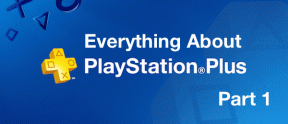Cómo solucionar el problema que falta en la calculadora de Windows 10
Miscelánea / / November 29, 2021
Una de las aplicaciones más antiguas de Windows es la Calculadora. También es una de las aplicaciones más básicas y probablemente la más utilizada. Calculadora de Windows recibió una actualización importante con la versión 10. Hay muchos diferentes calculadoras disponible en el menú y una función de memoria para guardar los cálculos anteriores ahora. Sin embargo, todas estas funciones son inútiles si falta la calculadora o simplemente no se inicia.

La calculadora de Windows 10 ha recorrido un largo camino desde sus humildes comienzos. Y encontrarás un calculadora en su teléfono inteligente también, pero no siempre es conveniente alternar. Si pasa muchas horas trabajando en su computadora, se vuelve engorroso elegir su teléfono cada vez que quiera usar la calculadora.
Aquí hay algunas soluciones para resolver los errores y recuperar la Calculadora que falta en Windows 10.
Vamos a empezar.
1. Actualizar el sistema operativo y la aplicación
Calculadora de Windows 10 ahora es de código abierto, por lo que no creo que haya un problema relacionado con el código. Es posible que haya un conflicto y el equipo de Microsoft emitió un parche que aún no ha descargado. Primero, abra Configuración presionando la tecla de Windows + I en su teclado y seleccione Actualización y seguridad en la parte inferior.

En la pestaña Actualización de Windows a la izquierda, puede buscar nuevas actualizaciones e instalarlas. Por lo general, puede ver de qué se trata la actualización y tal vez se mencione una aplicación.

A continuación, veremos si hay una actualización para la aplicación Calculadora. Abra la Tienda Windows y haga clic en el icono de menú para seleccionar Descargas y actualizaciones.

Verá una lista de todas las actualizaciones disponibles aquí. Si ve que hay una actualización para la aplicación Calculadora, haga clic en el botón Actualizar todo inmediatamente para actualizar todas las aplicaciones.

Si no hay ninguna actualización disponible o no resuelve el problema de la calculadora que falta, sigue leyendo.
2. Reiniciar
La mayoría de las veces, cuando actualiza el sistema operativo, Windows 10 se reinicia automáticamente. De lo contrario, le recomendaría que reinicie una vez manualmente porque este paso puede ayudar a resolver el problema. Intentalo.
3. Acceso directo de escritorio
Es posible que la aplicación Calculadora no se inicie desde el menú Inicio por algún motivo. A veces, sucede, y varios usuarios han informado que crear un acceso directo en el escritorio ayudó. Hay algunas formas de hacer esto.
La forma más fácil es buscar la aplicación Calculadora en la búsqueda de Windows, hacer clic con el botón derecho y seleccionar la opción Anclar a la barra de tareas. Una vez que se agrega el acceso directo a la barra de tareas, puede arrastrarlo y soltarlo en el escritorio.

Si esto no funciona o no puede ver la aplicación de la calculadora al buscarla en la Búsqueda de Windows, haga clic con el botón derecho en cualquier lugar del escritorio y seleccione Acceso directo en Nuevo.

Busque la ubicación donde está instalada la aplicación Calculadora y haga clic en Siguiente en la ventana emergente.
C: \ Windows \ System32 \ calc.exe

Elija un nombre para el acceso directo y haga clic en Finalizar.

Ahora debería poder acceder a la aplicación Calculadora desde el escritorio sin tener que buscarla cada vez que quiera usarla.
4. Solucionar problemas
Windows 10 viene con una opción de resolución de problemas incorporada que puede encontrar y resolver muchos problemas relacionados con el sistema operativo y las aplicaciones predeterminadas de Windows. Abra Configuración presionando la tecla de Windows + I en su teclado y busque "solución de problemas de la aplicación" sin las comillas. Seleccione Buscar y solucionar problemas con las aplicaciones de Microsoft Store.

Haga clic en Aplicar reparaciones automáticamente y haga clic en Siguiente. Siga las instrucciones en pantalla después de eso, si las hay, y reinicie su PC cuando haya terminado para verificar si la Calculadora que falta se encuentra nuevamente.

5. Reiniciar
Si cree que los archivos de la aplicación Calculadora están dañados, existe una forma de restablecer la aplicación y reparar todos los archivos. Abra Configuración como lo hizo anteriormente y haga clic en Aplicaciones.

Desplácese un poco para buscar y haga clic en Calculadora aquí. Verá opciones avanzadas.

Desplácese un poco para encontrar la opción Restablecer. Haga clic en él y, cuando se le solicite, reinicie su computadora para volver a verificar el problema de la calculadora que falta.

6. Desinstalar y reinstalar
Entonces, ¿cómo desinstalas una aplicación que falta en primer lugar? La primera respuesta que me viene a la mente en el Panel de control. Lo hemos usado para desinstalar aplicaciones desde siempre. Pero solo funciona para aplicaciones de terceros. Estos son los pasos para desinstalar Calculator, que es una aplicación del sistema.
Abra el símbolo del sistema con derechos de administrador desde la búsqueda de Windows. Escriba estos comandos a continuación en CMD y presione Enter.
potencia Shell. get-appxpackage * Microsoft. WindowsCalculator * | remove-appxpackage.

Ahora puede buscar e instalar la aplicación Calculadora de Windows desde Microsoft Store o sigue este enlace en su lugar.
Número equivocado
Por lo general, uso mi teléfono inteligente para hacer cálculos rápidos a pesar de que paso la mayor parte del tiempo frente a una computadora portátil. Si usa la Calculadora de Windows 10 y no puede hacer que funcione, una de las soluciones anteriores debería funcionar.
A continuación: ¿La aplicación de calculadora de Windows aún falta o no funciona en su computadora? Estas son algunas de las mejores alternativas que debes probar hoy. Aportan aún más funciones a la mesa.